Cara Cek MAC Address

MAC Address adalah singkatan dari Media Access Control Address. MAC ini berwujud kode yang pasti dimiliki oleh Interface Network yang menggunakan controller ataupun wireless.
Cara mengetahui MAC address ini bisa dilakukan di hampir semua device PC yang terhubung dengan jaringan ethernet. MAC address biasa disebut Ethernet address atau physical address karena terdapat komponen yang ada dalam HP android maupun PC laptop.
Physical address atau MAC address ini terdiri dari alamat atau bisa juga disebut kode unik dengan sistem 48 bit atau 6 byte. Setiap perangkat yang terhubung ke router pasti memiliki MAC address ini.
Untuk penjelasan lebih detailnya, MAC address sendiri ialah tanda pengenal unik yang dimiliki semua network interface, entah itu NIC (Network Interface Controller) atau WNIC (Wireless Network Interface Controller).
MAC address dikeluarkan oleh pabrik pembuat dengan mengikuti standard IEE (Institute of Electrical and Electronics Engineers), dan digunakan sebagai network address di semua teknologi jaringan IEE 802, termasuk dengan jaringan Wi-Fi dan ethernet.
MAC address pasti dimiliki oleh perangkat yang sering kamu temui dalam keseharian kamu contohnya seperti laptop, hp android kamu, ataupun komputer.
Saat penggunaan, MAC address sering digunakan untuk memberikan atau memblokir koneksi yang diberikan pada sebuah perangkat.
Dengan mengetahui MAC address sebuah perangkat entah itu perangkat hardware komputer hingga mobile, maka admin bisa menentukan apakah akan memblokir perangkat itu ataupun tidak.
MAC address dimiliki oleh per device bukan per perangkat. Di dalam satu perangkat komputer misal terdapat MAC address untuk device yang langsung berhubungan dengan jaringan, contohnya blutooth, LAN card dan wireless.
Dengan mengetahui MAC address dari suatu perangkat, kamu dapat mengatur akses, contohnya apakah perangkat tersebut boleg mengakses suatu network atau tidak.
Cara mengecek MAC address itu hal yang sangat penting untuk diketahui manusia zaman sekarang yang sudah ketergantungan dengan internet.
Hal tersebut terkadang ketika sedang menggunakan suatu komputer, laptop, atau hp android akan ada aktivitas yang mengharuskan memberikan informasi yang berhubungan dengan kode unik pada jaringan tersebut.
Kondisi seperti itu biasa terjadi saat kamu sedang online dengan layanan hotspot di suatu tempat misalnya wifi corner dll.
Baca Juga: Cara Melindungi WiFi Agar Tidak Mudah Dibobol.
Sering kali orang secara tidak langsung menggunakan layanan hotspot sehingga harus mendaftaran terlebih dahulu pada instuisi yang bertanggung jawab dalam urusan mendapatkan username.
Username tersebut akan dipakai untuk login ke layanan hotspot tersebut. Nah ketika sedang melakukan pendaftaran, kamu akan dimintai MAC address.
Hal tersebut akan sangat membingungkan untuk orang awam yang baru pertama kali mencobanya dan belum tau cara cek MAC address pada perangkat yang dipakai.
Cara Mengetahui MAC Address di PC Laptop
Disinilah saya akan sedikit berbagi informasi mengenai cara cek atau mengetahui MAC address pada perangkat komputer laptop. Langsung saja simak tutorial dibawah ini.
Langkah yang harus kamu lakukan pertama kali adalah memunculkan jendela Run pada desktop dengan cara menekan tombol “Windows + R” secara bersamaan.
Jika kotak dialog Run telah muncul pada layar, lalu ketikan “cmd” tanpa tanda petik lalu tekan enter pada keyboard.
Lalu akan muncul jendela Command Prompt. Langsung saja ketikan “getmac/v” tanpa tanda petik.
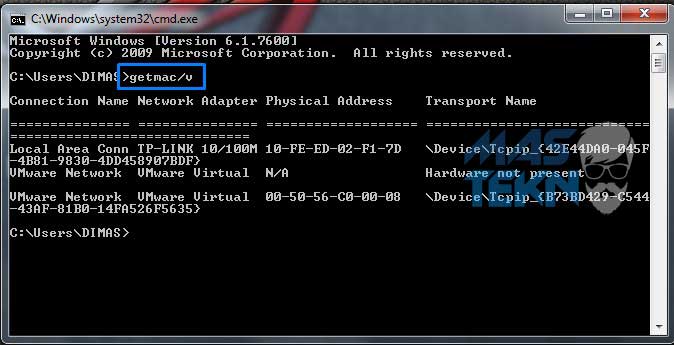
Baca Juga: Pengertian CMD.
Informasi MAC Address akan ditampilkan.
Di bagian kiri akan memperlihatkan Connection Name, opsi Ethernet berarti menunjukan LAN Card, opsi Wi-Fi menunjuk pada Wi-Fi atau WLAN yang diperlukan hotspot, dan opsi Bluetooth yang dimaksud disini adalah perangkat Bluetooth yang ada pada PC Laptop.
Jika kamu masih bingung dimana letak MAC address pada PC Laptop biasanya berkodekan antara angka dan huruf yang berjumlah 12 karakter.
Jika kamu ingin mengetahui secara detail informasi mengenai MAC address serta identitas jaringan kamu secara lebih detail pada perangkat yang kamu gunakan, pada jendela cmd ketikkan “ipconfig/all”.
Cara Cek MAC Address di Android
Informasi yang berikutnya adalah bagaimana cara cek MAC address di android berikut prosesnya silahkan disimak baik – baik.
Langkah pertama yang harus kamu lakukan adalah, buka menu Settings atau pengaturan pada perangkat android yang kamu gunakan.
Masuk ke menu Wifi, setelah kamu masuk ke jaringan wifi selanjutnya adalah klik menu yang terdapat di bagian pojok kanan bawah, lalu klik lanjutan, setelah itu MAC akan tertera di Alamat MAC.
Jika kurang jelas kamu bisa lihat gambar dibawah. (biasanya kanan atas lalu lanjutkan dengan memilih opsi Advance) Karena saya menggunakan Asus Zen C.
Untuk kebanyakan HP yang lainnya adalah setelah masuk ke bagian Advance, kamu bisa memilih opsi Wifi jika ingin mengecek MAC Address Wifi pada perangkat android tersebut.
Geser layar ke bawah hingga kamu menemukan MAC Address yang dicari. Cara cek MAC address Bluetooth juga sama persis dengan cek MAC address android untuk wifi.
Bedanya kamu hanya perlu memilih opsi Bluetooth terlebih dahulu sebelum menemukan MAC addressnya.
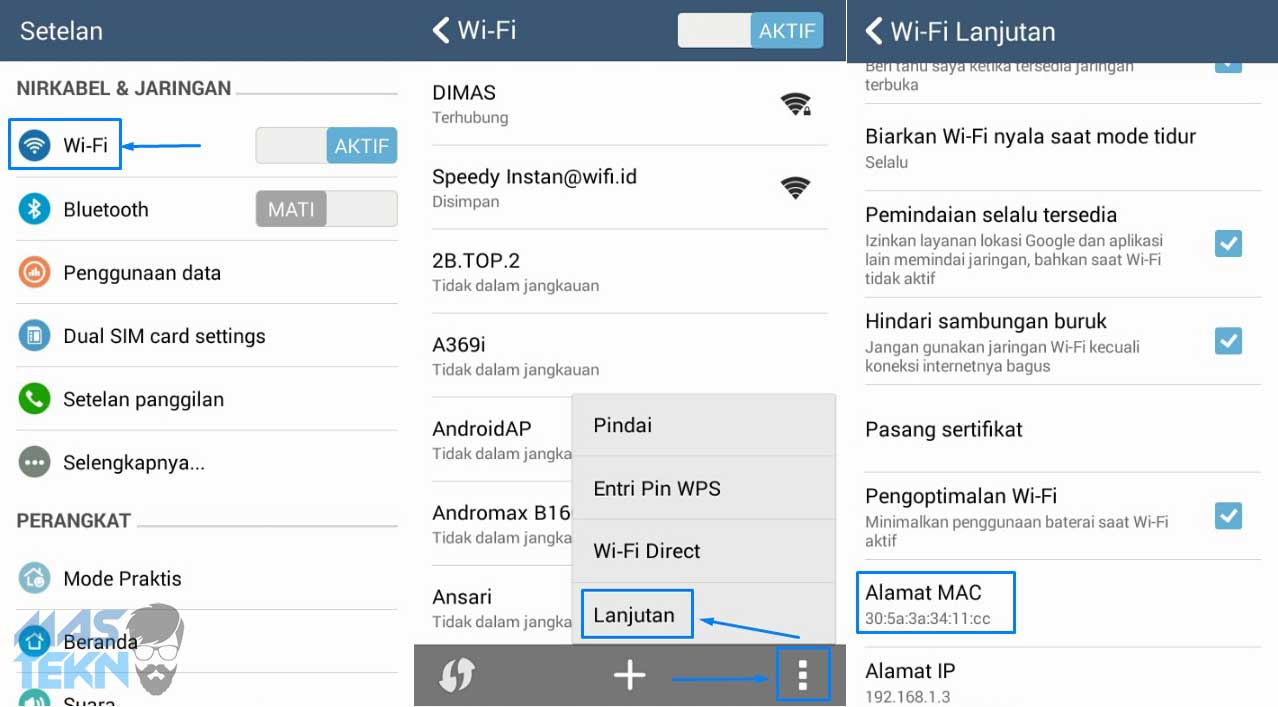
Kesimpulan
Sekarang kamu sudah tidak bingung lagi ketika diminta informasi mengenai MAC address untuk bisa menggunakan jaringan tertentu.
Nah itulah sedikit informasi mengenai cara mengecek MAC address di PC atau android, semoga bermanfaat.
Jika merasa artikel kami dibutuhkan oleh kerabat, saudara, atau siapapun yang membutuhkan informasi.
Silahkan langsung saja kunjungi teknoinside dan jika kamu ingin request seputar permasalahan pada bidang teknologi langsung saja kirim melalui kolom komentar dibawah ini. Sekian dan selamat mencoba.







0 Komentar